¿Acostumbrarse a usar Windows 8? Como soy un experto en informática, un panel que siempre visito en mi computadora es el Panel de control. Simplemente estoy acostumbrado a hacer clic en el botón Inicio y luego abrir el Panel de control desde allí. En Windows 8, ya que no hay un botón de inicio, ¡debes hacer algunas cosas extrañas antes de poder acceder a él!
En esta publicación, le mostraré las cuatro formas diferentes en que puede acceder al Panel de control desde Windows 8 y cómo configurarlo para que pueda acceder a él muy rápidamente en lugar de ir a varios menús y clics.
Método 1 - Icono de escritorio
La forma más fácil de acceder al Panel de control es agregarlo a su escritorio de Windows 8. Puede hacerlo haciendo clic derecho en el escritorio y seleccionando Personalizar .

A continuación, haga clic en Cambiar iconos del escritorio en el panel de la izquierda.

Ahora siga adelante y marque la casilla junto a Computadora y Panel de control . Menciono Computadora porque se usa en el segundo método a continuación.

Eso es. Ahora el icono del Panel de control se mostrará en su escritorio para un fácil acceso. ¡Al segundo método!
Método 2 - Ícono de la computadora
En el Método 1, dije que verificara Computadora y la razón es porque tiene un aspecto especial en el Explorador por el cual puede acceder al Panel de control rápidamente. Si hace clic en Computadora en su escritorio, verá en la parte superior, el menú es Archivo, Computadora, Ver. Haga clic en la computadora.

Hay una opción en la cinta llamada Abrir panel de control. Puede hacer clic en eso para entrar en ella. Así que esa es la segunda forma.
Método 3 - Pantalla de inicio
La tercera forma consiste en utilizar la pantalla de inicio. Vaya a la pantalla de inicio presionando la tecla de Windows en su teclado, mueva el mouse a la parte inferior izquierda de la pantalla o mueva el mouse a la parte superior derecha de la pantalla y haga clic en Iniciar en la barra de accesos que aparece .
Una vez que esté allí, haga clic con el botón derecho en cualquier espacio vacío y verá que aparece la opción Todas las aplicaciones en la parte inferior.

Haga clic en eso y luego desplácese a la derecha. A continuación, debería ver el elemento del Panel de control en la lista. Simplemente haga clic en él para abrir el Panel de control.

El Método 4 continúa desde este punto y agrega el Panel de control a su Pantalla de inicio y Barra de tareas.
Método 4 - Pin para iniciar, Pin para barra de tareas
Finalmente, lo último que puede hacer es hacer clic con el botón derecho en el Panel de control en la última captura de pantalla del Método 3 y verá las opciones de Fijar a Inicio y Fijar a la barra de tareas .

Fijar al inicio le evitará tener que ir a la pantalla de inicio, hacer clic con el botón derecho, elegir Todas las aplicaciones y luego hacer clic en el Panel de control. En su lugar, simplemente aparecerá en la pantalla de inicio principal. Clavado a la barra de tareas obviamente solo lo agregará a la barra de tareas de Windows 8.

Y eso es. Ahora puede acceder fácilmente al Panel de control de diferentes maneras en Windows 8. ¿Tiene alguna pregunta? Si es así, publica un comentario e intentaremos ayudarte. ¡Disfrutar!

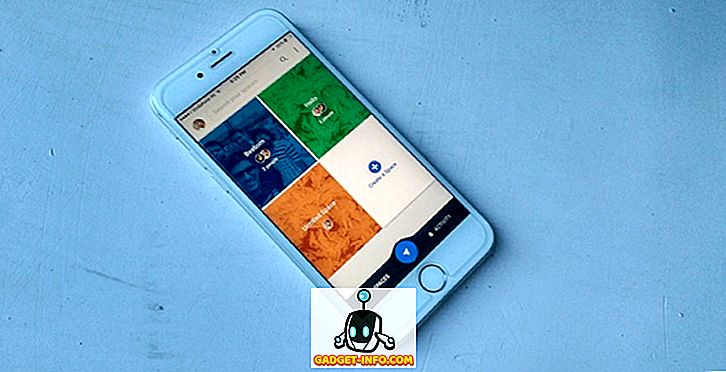
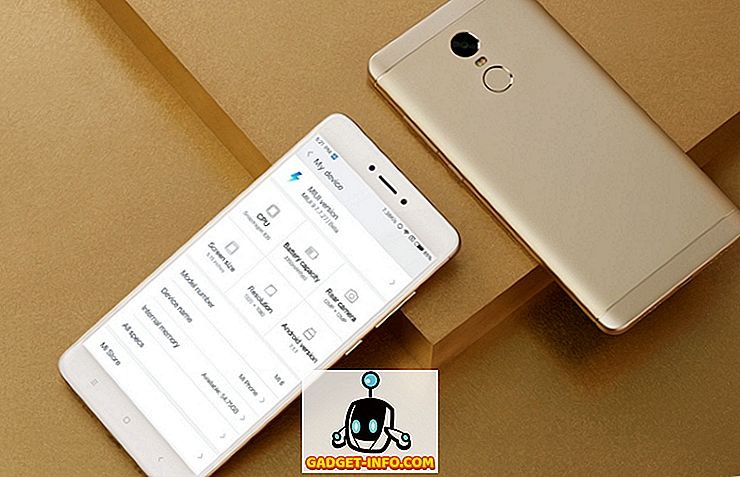





![entretenimiento - El estado de la industria musical [FOTOS]](https://gadget-info.com/img/entertainment/673/state-music-industry.png)
